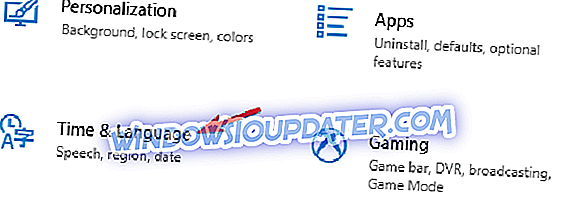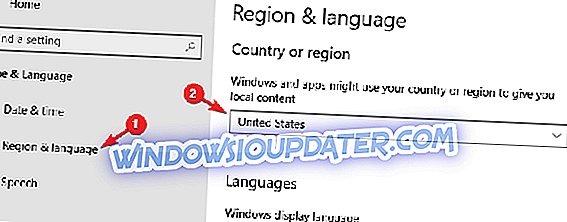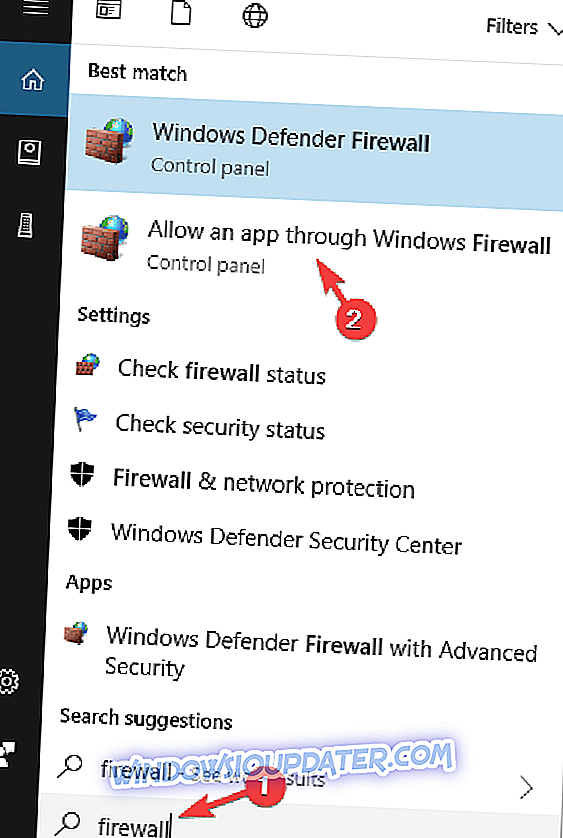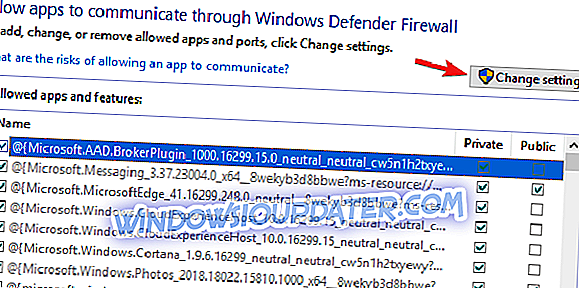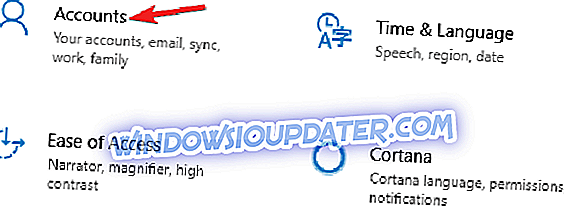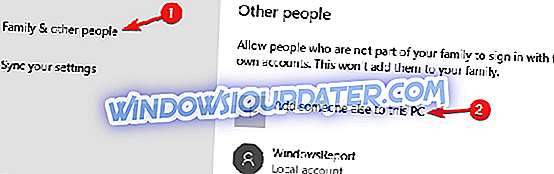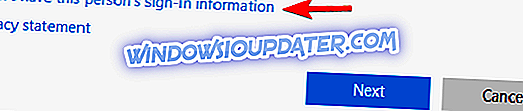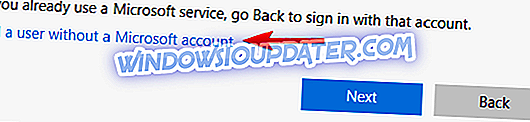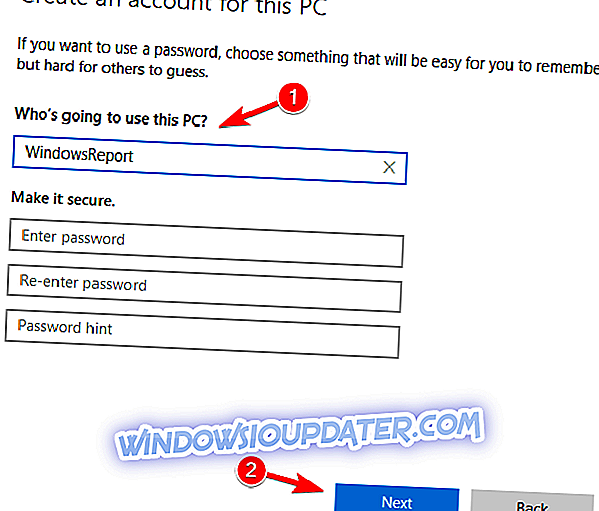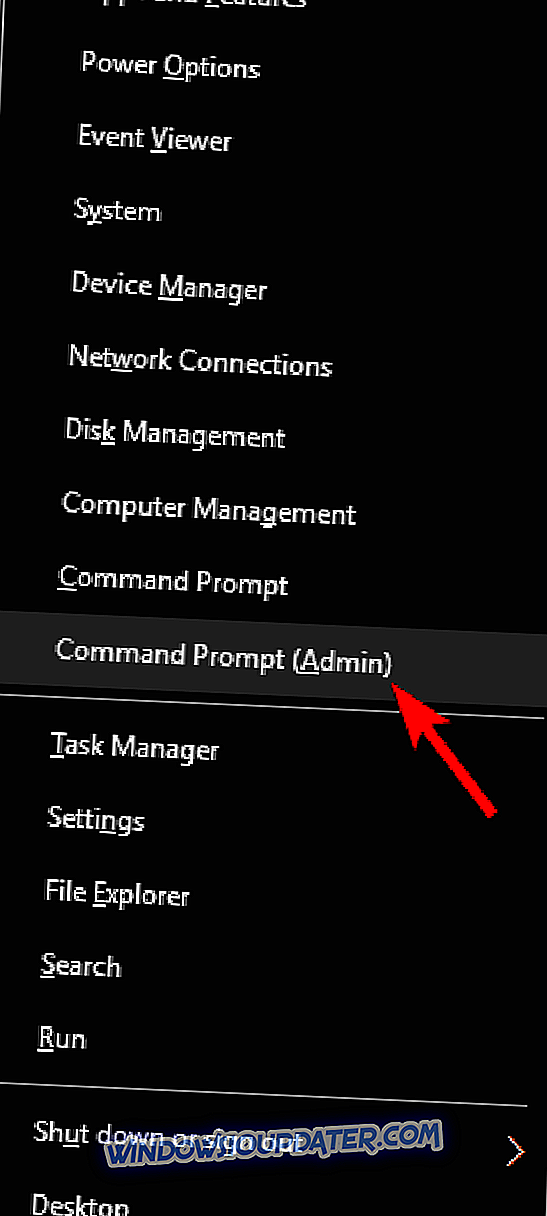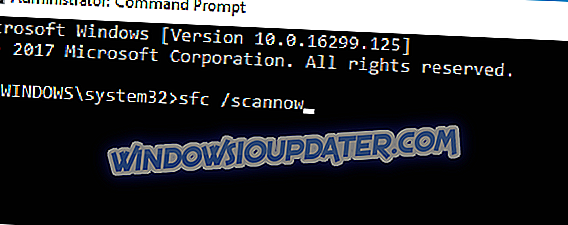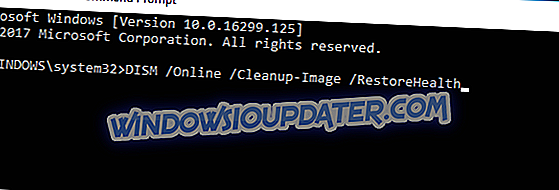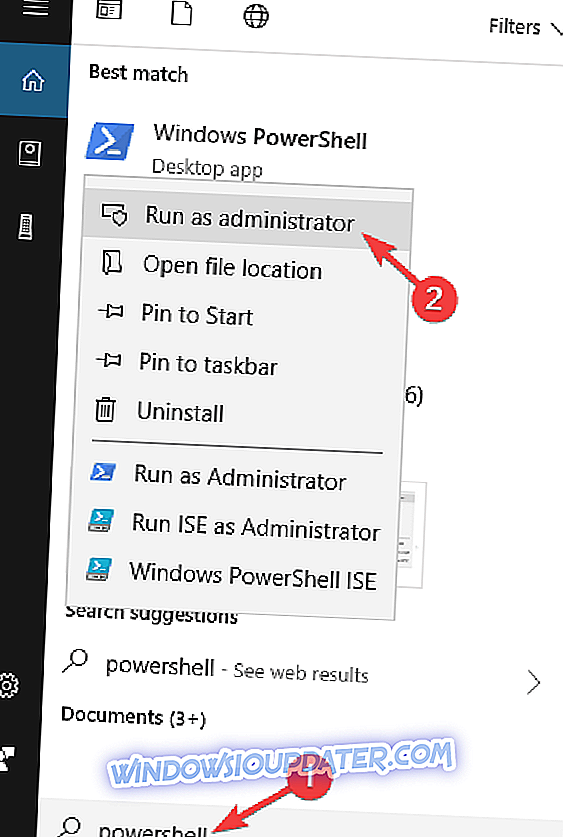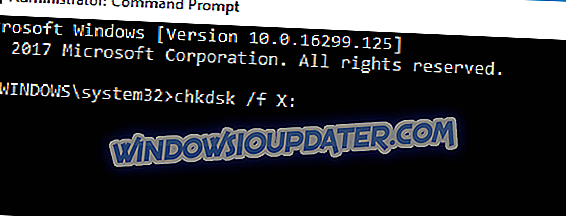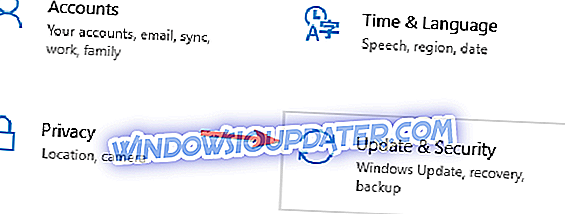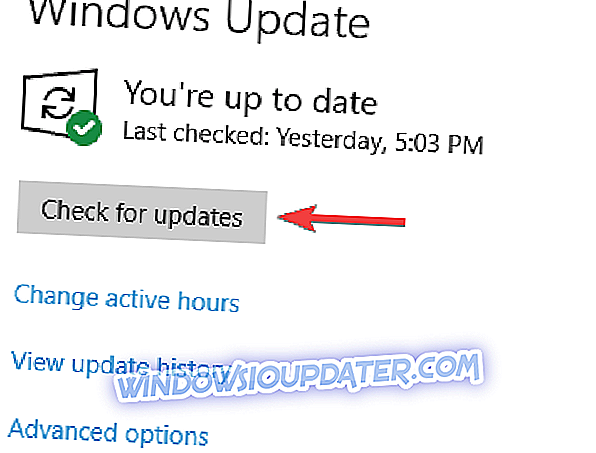Цортана је једна од најзначајнијих и најкориснијих додатака у Виндовсу 10. Али не ради Цортана може бити врло неугодно и може значајно смањити функционалност система, па ево неколико рјешења за случај да ваш особни асистент не ради.
Цортана неће радити на Виндовс 10
Цортана је једна од најбољих карактеристика Виндовса 10, међутим, многи корисници су са њом пријавили различите проблеме. Говорећи о проблемима, ево неких уобичајених проблема које пријављују корисници:
- Виндовс 10 Старт Мену и Цортана не раде - Постоји много разлога за овај проблем, а ми смо покрили сличне проблеме у нашем Старт менију, не радећи чланак, па свакако провјерите.
- Цортана не ради након ажурирања - Неколико корисника је изјавило да Цортана не ради након ажурирања. Да бисте решили проблем, једноставно поново региструјте Универзалне апликације и проблем би требало да се реши.
- Цортана се стално затвара - ово је још један чест проблем с којим се можете сусрести. Да бисте то поправили, једноставно направите нови кориснички налог и проверите да ли то решава проблем.
- Цортана није доступна, прича, појављује се, отвара, тражи, учитава - Постоје многа питања која се могу појавити приликом коришћења Цортане, али већину њих можете ријешити помоћу једног од наших рјешења.
Решење 1 - Промените регион
Прво, прво морате бити сигурни да је Цортана доступна у вашој земљи. Ако није, нећете моћи да га користите без обављања неколико подешавања у регионалним поставкама. Овај проблем можете решити тако што ћете променити регион у САД. То је прилично једноставно урадити, а то можете урадити слиједећи ове кораке:
- Отворите апликацију Поставке . То можете брзо урадити притиском на Виндовс Кеи + И пречицу.
- Сада, идите на одељак Време и језик .
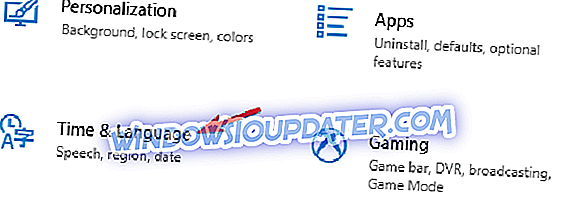
- Из менија на левој страни изаберите Регион & лангуаге . У десном окну поставите своју земљу или регион у Сједињене Државе .
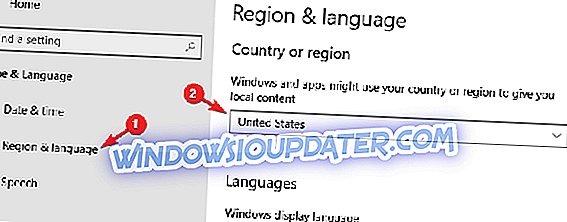
Након ових измена, Цортана би требало да почне да ради на вашем рачунару без икаквих проблема. Ако требате више информација, можете прочитати више о доступности Цортане и како је користити ако нисте у подржаном региону у овом чланку.
Решење 2 - Проверите свој заштитни зид
Још једна ствар која може да спречи вашег личног асистента да ради је Фиревалл. Неколико корисника је изјавило да Фиревалл блокира њихову Цортану, а након што су направили изузетак у Фиреваллу, све је било у реду. Дакле, да бисте спречили Фиревалл да спречи Цортану да ради, урадите следеће:
- Идите на Претраживање, откуцајте заштитни зид и отворите Дозволи апликацији кроз Виндовс заштитни зид .
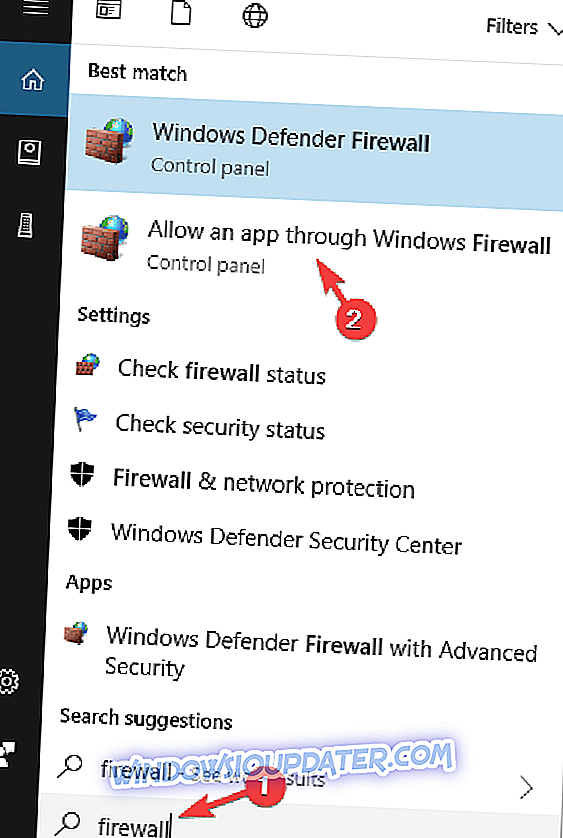
- У прозору Дозвољене апликације идите на Промени поставке .
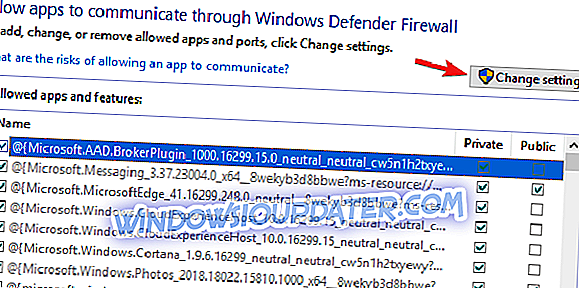
- Сада пронађите све Цортана функције у Алловед аппс анд феатурес: и проверите све.
- Кликните ОК и проверите да ли Цортана ради сада.
Решење 3 - Креирајте нови кориснички налог
Понекад Цортана можда неће исправно радити због проблема са вашим корисничким налогом. Да бисте решили овај проблем, препоручујемо вам да креирате нови кориснички налог. Тиме ћете поништити све поставке везане за Цортану и проблем би требао бити ријешен. Да бисте креирали нови кориснички налог, морате урадити следеће:
- Отворите апликацију Поставке и идите на одјељак Рачуни .
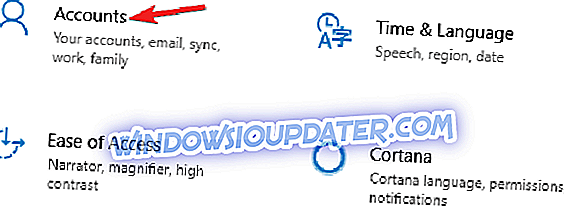
- Идите у одељак Породице и друге особе у левом окну. У десном окну кликните на дугме Додај неког другог на ово дугме за ПЦ .
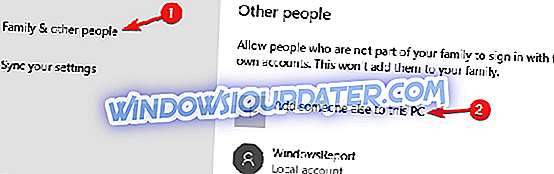
- Изаберите Немам информације за пријаву ове особе .
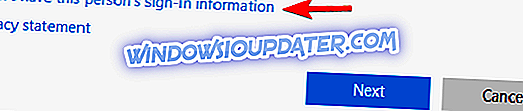
- Од вас ће се тражити да се пријавите помоћу Мицрософт налога . Изаберите Додај корисника без Мицрософт налога .
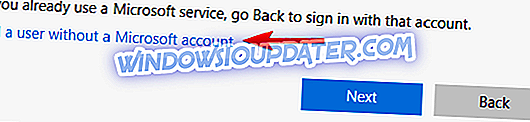
- Унесите жељено корисничко име и кликните на Нект .
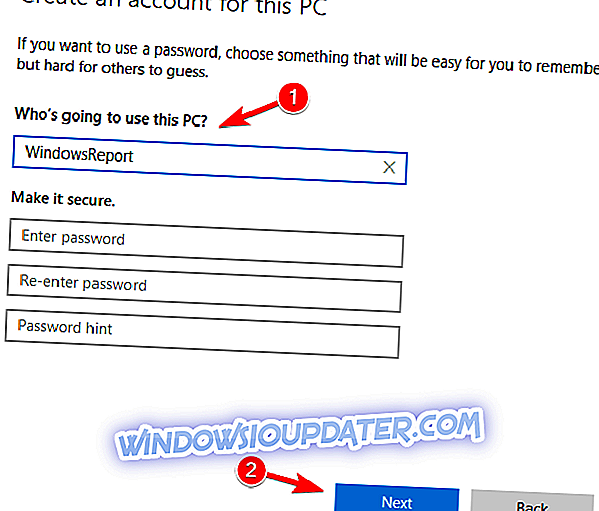
Када креирате нови кориснички налог, пребаците се на њега и проверите да ли је проблем још увек присутан. Ако Цортана ради на новом рачуну, вратите се на стари и проверите да ли је проблем и даље присутан.
У најгорем случају, можда ћете морати да се пребаците на нови налог и почнете да га користите уместо старог налога.
Решење 4 - Проверите антивирус

У неким случајевима антивирусни софтвер треће стране може изазвати проблеме са Цортаном. Да бисте решили проблем, саветујемо вам да онемогућите одређене антивирусне функције и проверите да ли то помаже. У случају да не ради, можда ћете морати потпуно да онемогућите антивирус.
Неколико корисника је изјавило да је једини начин да се ријеши овај проблем потпуно уклањање антивируса. Ако одлучите да уклоните антивирусни програм, треба да знате да ћете и даље имати неку врсту заштите захваљујући програму Виндовс Дефендер .
Ако уклањање антивирусног програма ријеши ваше проблеме са Цортаном, ово је можда добар тренутак да размислите о пребацивању на други антивирусни софтвер. Битдефендер пружа најбољу заштиту на тржишту, и потпуно је компатибилан са Виндовс 10, тако да ни на који начин не омета ваш систем.
Решење 5 - Извршите СФЦ и ДИСМ скенирање
Према корисницима, понекад је инсталација можда оштећена и то може довести до проблема са Цортаном. Да бисте решили проблем, препоручујемо да извршите и СФЦ и ДИСМ скенирање. Ово је прилично једноставно и можете то урадити слиједећи ове кораке:
- Притисните Виндовс Кеи + Кс да бисте отворили Вин + Кс мени. Изаберите Цомманд Промпт (Админ) или ПоверСхелл (Админ) . Такође можете да користите било који други метод да бисте отворили Цомманд Промпт као администратор.
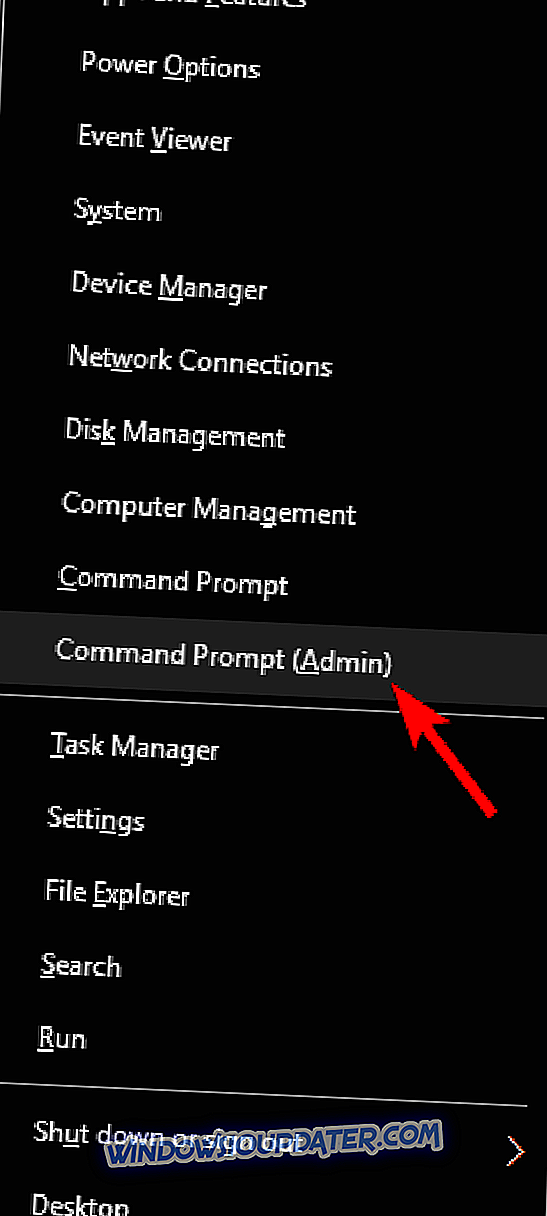
- Када се покрене командна линија, унесите сфц / сцаннов и притисните Ентер .
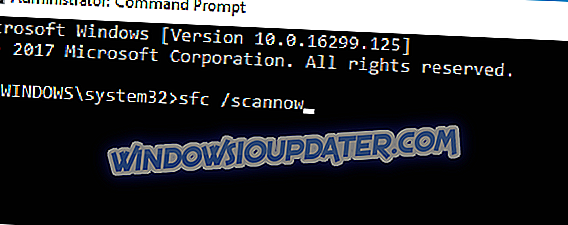
- Процес скенирања ће сада почети. Имајте на уму да овај процес може трајати око 15 минута.
Када се СФЦ скенирање заврши, проверите да ли је проблем још увек присутан. Ако је проблем још увијек присутан, или ако не можете покренути СФЦ скенирање, ваш сљедећи корак би био да умјесто тога користите ДИСМ скенирање. Да бисте то урадили, следите ове кораке:
- Покрените Цомманд Промпт као администратор.
- Сада уђите у команду Дисм / Онлине / Цлеануп-Имаге / РестореХеалтх и покрените је.
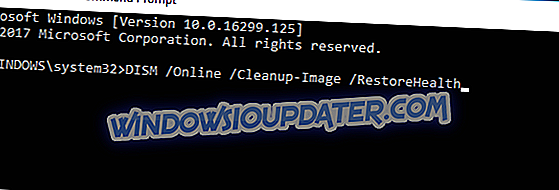
ДИСМ скенирање ће се сада покренути. Овај процес може трајати око 20 минута или више, стога га не прекидајте. Када се ДИСМ скенирање заврши, проверите да ли је проблем још увек присутан. Ако је проблем још увек присутан или ако раније нисте могли да покренете СФЦ скенирање, поново га покрените и проверите да ли то помаже.
Решење 6 - Поново региструјте Универзалне апликације
Као што знате, Виндовс 10 се испоручује са унапред инсталираним универзалним апликацијама, а понекад је најбољи начин да се реши проблем са универзалном апликацијом, као што је Цортана, да се поново региструје.
Поновна регистрација универзалних апликација је прилично једноставна, а то можете урадити тако што ћете покренути једну команду у ПоверСхелл-у. Да бисте то урадили, следите ове кораке:
- Притисните Виндовс Кеи + С, уђите у ПоверСхелл и кликните десним тастером миша на Виндовс ПоверСхелл са листе резултата. Из менија изаберите Покрени као администратор .
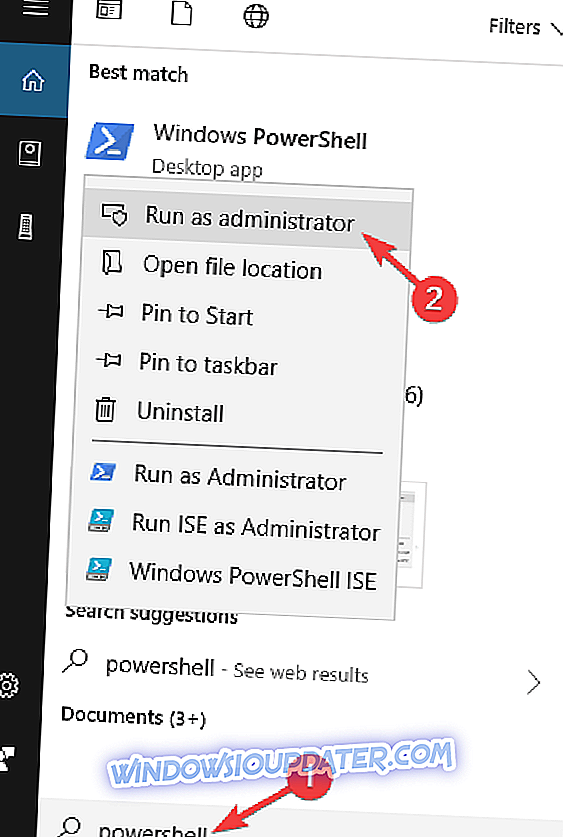
- Када се покрене ПоверСхелл, покрените следећу команду: Гет-АппКСПацкаге | Фореацх {Адд-АппкПацкаге -ДисаблеДевелопментМоде -Регистер '$ ($ _. ИнсталлЛоцатион) АппКСМанифест.кмл

Када се наредба изврши, треба ријешити проблем с Цортаном.
Решење 7 - Покрените цхкдск скенирање
Оштећене датотеке могу довести до проблема са Цортаном, а да бисте их поправили, морате скенирати системску диск јединицу. То је прилично једноставно урадити, а то можете урадити слиједећи ове кораке:
- Покрените Цомманд Промпт као администратор.
- Сада унесите цхкдск / ф Кс: команду. Свакако замијените Кс словом које представља ваш системски погон. У готово свим случајевима то би био Ц.
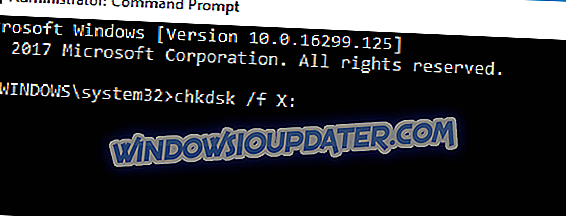
- Бићете упитани да ли желите да закажете скенирање. Притисните И и поново покрените рачунар.
Када се рачунар поново покрене, цхкдск скенирање ће се аутоматски покренути. Скенирање може да потраје до 20 минута, у зависности од величине ваше партиције, тако да ћете морати да будете стрпљиви. Када се цхкдск скенирање заврши, проверите да ли је проблем са Цортаном решен.
Решење 8 - Инсталирајте најновије исправке
Понекад може бити проблема са Цортаном, а најбољи начин да се то поправи је преузимање и инсталирање најновијих ажурирања. Виндовс 10 већином аутоматски инсталира исправке које недостају, али понекад се могу појавити проблеми и онемогућити вам да аутоматски преузмете ажурирања.
Међутим, увек можете ручно да проверите да ли постоје исправке на следећи начин:
- Отворите апликацију Поставке и идите на одељак Ажурирање и безбедност .
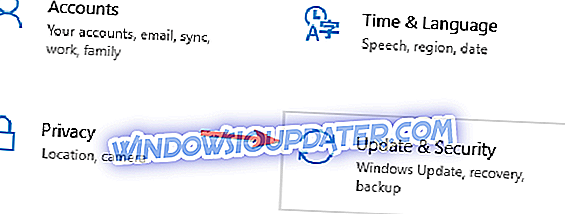
- Кликните на дугме Провери ажурирања .
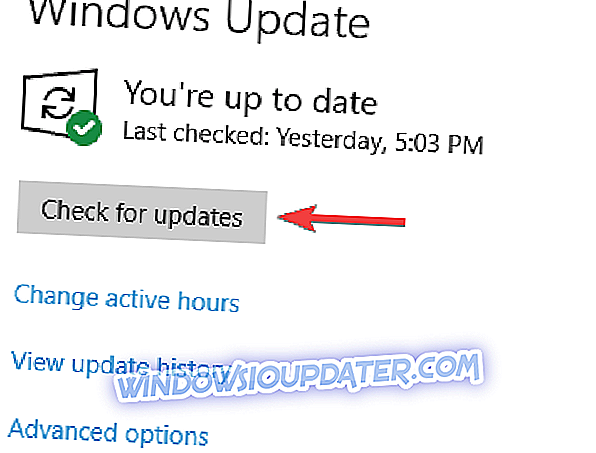
Виндовс ће сада проверити доступност ажурирања. Ако су доступне било какве исправке, оне ће се аутоматски преузети и инсталирати чим поново покренете рачунар.
То је све, надам се да вам је бар једно од ових решења помогло да решите ваш проблем са Цортаном. Ако имате било каква питања или сугестије, молимо вас да их напишете у одељку за коментаре испод.
Такође, ако имате било каквих других проблема везаних за Виндовс 10, можете проверити да ли је ово решење у одељку Виндовс 10 Фик.